- Startseite
- Mobile Anwendungen
- iOS
- Mobile Web-Editoren
- Präsentationseditor Web-Version
- Diagrammeinstellungen anpassen
Diagrammeinstellungen anpassen
Diagrammdarstellung anpassen
Aktuell können Sie das Erscheinungsbild eines vorhandenen Diagramms in der Präsentation anpassen. Dazu:
- Wählen Sie das Diagramm durch Antippen aus.
-
Öffnen Sie das Diagramm-Einstellungsfeld, indem Sie
-
auf das Symbol
 in der oberen Symbolleiste tippen, oder
in der oberen Symbolleiste tippen, oder
- im Popup-Menü auf die Option Mehr tippen und anschließend den Menüpunkt Bearbeiten auswählen.
-
auf das Symbol
-
Tippen Sie auf den gewünschten Menüpunkt: Stil, Neu anordnen oder Ausrichten. Verwenden Sie den
 Zurück-Pfeil links, um zum vorherigen Einstellungsbereich zurückzukehren.
Zurück-Pfeil links, um zum vorherigen Einstellungsbereich zurückzukehren.
Der Abschnitt Stil enthält die folgenden vier Registerkarten:
- Typ – Hier können Sie den aktuellen Diagrammtyp ändern (Liniendiagramm, Säulendiagramm, Balkendiagramm, Flächendiagramm, Kreisdiagramm, Punktdiagramm oder Kursdiagramm). Wischen Sie nach oben, um alle Diagrammtypen anzuzeigen, und tippen Sie auf den gewünschten Typ.
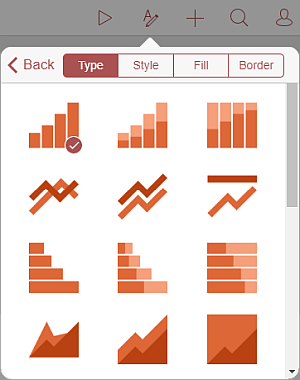
- Stil – Hiermit ändern Sie den aktuellen Diagrammstil. Wischen Sie nach oben, um alle verfügbaren Stile anzuzeigen, und tippen Sie auf den gewünschten Stil.
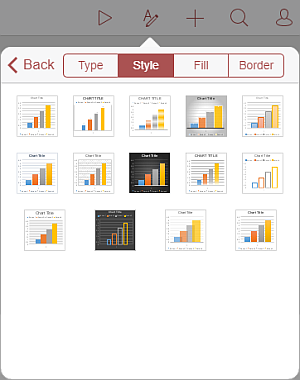
- Füllung – Um die Hintergrundfüllung des Diagramms zu ändern, wählen Sie eine Volltonfarbe aus. Wischen Sie nach oben, um alle Paletten anzuzeigen, und tippen Sie auf die gewünschte Farbe in der Palette Designfarben oder Standardfarben. Wenn Sie keine Füllung verwenden möchten, tippen Sie auf das
 Symbol in der Palette Standardfarben.
Symbol in der Palette Standardfarben.
- Rahmen - Um die Größe des Diagrammrahmens anzupassen, ziehen Sie den Schieberegler und wählen Sie die gewünschte Rahmenfarbe in der Palette aus.
Im Abschnitt Neu anordnen können Sie die Position des ausgewählten Diagramms relativ zu anderen Objekten festlegen, wenn sich mehrere Objekte überlappen. Weitere Informationen finden Sie im Abschnitt Objekte bearbeiten dieser Anleitung.
Im Abschnitt Ausrichten können Sie das Diagramm auf der Folie ausrichten. Weitere Informationen finden Sie im Abschnitt Objekte bearbeiten dieser Anleitung.
- Typ – Hier können Sie den aktuellen Diagrammtyp ändern (Liniendiagramm, Säulendiagramm, Balkendiagramm, Flächendiagramm, Kreisdiagramm, Punktdiagramm oder Kursdiagramm). Wischen Sie nach oben, um alle Diagrammtypen anzuzeigen, und tippen Sie auf den gewünschten Typ.
Diagramm entfernen
Wählen Sie das Diagramm durch Antippen aus und fahren Sie auf eine der folgenden Arten fort:
- Tippen Sie im Popup-Menü auf die Option Mehr und wählen Sie den Menüpunkt Löschen aus.
-
Öffnen Sie das Einstellungsfeld, indem Sie auf das Symbol
 in der oberen Symbolleiste tippen, wechseln Sie zur Registerkarte Diagramm, wischen Sie nach oben und tippen Sie auf die Schaltfläche Diagramm entfernen.
in der oberen Symbolleiste tippen, wechseln Sie zur Registerkarte Diagramm, wischen Sie nach oben und tippen Sie auf die Schaltfläche Diagramm entfernen.
Hosten ONLYOFFICE Docs auf Ihrem eigenen Server oder nutzen Sie es in der Cloud
Artikel zum Thema:
Alle Schlagwörter